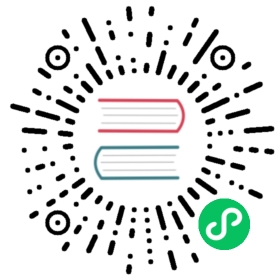监控与报警
概述
尽管 Milvus 可用性高,我们仍然需要对生产系统进行积极全面的性能监控,以及给需要调查干预的突发情况创建报警规则以触发用户通知。
监控系统
Milvus 使用 Prometheus 作为监控和性能指标存储方案,使用 Grafana 作为可视化组建进行数据展示。
Prometheus
Prometheus 是一个拥有多维度数据模型和灵活查询语句的监控报警系统。目前,Milvus 使用了以下 Prometheus 组件:
- Prometheus Server:收集和存储时序数据。
- Client 代码库:定制监控指标。
- Alertmanager:实现报警机制。
- Pushgateway:推送指标数据,确保生命周期短且难以被及时提取的监控指标能够被 Prometheus 获取。
Milvus 会收集监控数据并将其推送到 Pushgateway。同时,Prometheus 服务器会定期从 Pushgateway 中拉取数据并将其保存到它的时序数据库。具体工作流程如下:

Grafana
Grafana 是一个开源的时序数据分析及可视化平台。Milvus 使用 Grafana 来展示各项性能指标:
需要报警的事件
积极的监控帮助及早发现问题,但创建报警规则以便在出现突发事件时触发用户通知也非常有必要。
以下主要介绍需要创建报警规则的事件。
服务器宕机
- 报警规则:当 Milvus 服务器宕机时发送报警信息。
- 如何判断:当 Milvus 服务器宕机时,监控仪表盘上各个指标会显示 No Data。
CPU/GPU 温度过高
- 报警规则:当 CPU/GPU 温度超过 80 摄氏度时发送报警信息。
- 如何判断:查看监控仪表盘上的
CPU Temperature和GPU Temperature两个指标。
使用 Prometheus 和 Alertmanager
Milvus 会生成详细的关于系统运行状态的时序 metrics。该页面向你展示如何利用 Prometheus 提取收集这些 metrics,如何将 Grafana 和 Alertmanager 连接到 Prometheus 实现数据可视化的展示和报警机制。
前提条件
- 请确保你已经启动了 Milvus 服务。
- 请确保你已经启用了 Milvus 的监控功能。
安装 Prometheus
- 下载 Prometheus 二进制文件的压缩包 。
确保 Prometheus 已经成功安装:
$ prometheus --version
你可以将 Prometheus 的路径添加到
PATH,以便在任意 Shell 上都能快速启动 Prometheus。
配置和启动 Prometheus
启动 Pushgateway:
./pushgateway
必须在启动 Milvus Server 之前启动 Pushgateway 进程。
在 server_config.yaml 中开启 Prometheus 监控,并设置 Pushgateway 的地址和端口号。
metric:enable: true # 将值设为 true 以开启 Prometheus 监控。address: 127.0.0.1 # 设置 Pushgateway 的 IP 地址。port: 9091 # 设置 Pushgateway 的端口号。
下载 Milvus Prometheus 配置文件:
$ wget https://raw.githubusercontent.com/milvus-io/docs/v0.10.0/assets/monitoring/prometheus.yml \ -O prometheus.yml
下载 Milvus 报警规则文件 到 Prometheus 根目录:
wget -P rules https://raw.githubusercontent.com/milvus-io/docs/v0.10.0/assets/monitoring/alert_rules.yml
根据你的需求编辑 Prometheus 配置文件:
- global:配置
scrape_interval和evaluation_interval等参数。
global:scrape_interval: 2s # 设置抓取时间间隔为2s。evaluation_interval: 2s # 设置评估时间间隔为2s。
- alerting:设置 Alertmanager 的地址和端口。
alerting:alertmanagers:- static_configs:- targets: ['localhost:9093']
- rule_files:设置报警规则文件。
rule_files:- "alert_rules.yml"
- scrapeconfigs:设置抓取数据的 `jobname
以及targets` 等信息。
scrape_configs:- job_name: 'prometheus'static_configs:- targets: ['localhost:9090']- job_name: 'pushgateway'honor_labels: truestatic_configs:- targets: ['localhost:9091']
关于 Prometheus 的高级配置和功能的详细信息请见 配置 Prometheus。
- global:配置
启动 Prometheus:
./prometheus --config.file=prometheus.yml
在 Kubernetes 中配置 Prometheus
- 启动 Pushgateway 和 Prometheus。
- 在 Kubernetes 集群中需要监控的节点的配置文件 server_config.yaml 中,设置以下参数:
metric:enable: true # 将值设为 true 以开启 Prometheus 监控。address: 127.0.0.1 # 设置 Pushgateway 的 IP 地址。port: 9091 # 设置 Pushgateway 的端口号。
使用 Grafana 实现监控指标可视化展示
Grafana 是一个开源的时序数据分析及可视化平台。Milvus 使用 Grafana 来展示各项监控指标。
- 运行 Grafana:
docker run -i -p 3000:3000 grafana/grafana
- 在浏览器中打开
http://<提供 Grafana 服务的主机 IP>:3000网址,并登录 Grafana 用户交互页面。
Grafana 的默认用户名和密码都是“admin”。你也可以在此创建新的 Grafana 账号。
- 将 Prometheus 添加为数据源。
在 Grafana 用户交互页面中,点击 Configuration > Data Sources > Prometheus,然后设置以下数据源属性:
名称 值 Name Prometheus Default True URL http://<提供 Prometheus 服务的主机 IP>:9090 Access Browser 下载 Grafana 配置文件。
- 将配置文件导入 Grafana。
配置 Alertmanager
- 下载 Alertmanager 二进制文件的压缩包。
确保 Alertmanager 已经成功安装:
$ alertmanager --version
你可以将 Alertmanager 的路径并添加到
PATH,以便在任意 Shell 上都能快速启动 Alertmanager。根据 配置 Alertmanager 创建配置文件 alertmanager.yml,指定接受报警通知的邮箱或微信账号,并将配置文件添加到 Alertmanager 根目录下。
启动 Alertmanager 服务并指定配置文件:
./alertmanager --config.file=alertmanager.yml
通过浏览器登录
http://<提供 Alertmanager 服务的主机>:9093,进入 Alertmanager 用户交互页面。你可以在此定义报警的条件。